苹果手机是一款功能强大的智能手机,其天气预报功能更是备受用户青睐,想要随时了解最新的天气情况?只需要简单操作,就能在苹果手机上更新最新的天气预报信息。通过设置好天气预报功能,用户可以随时查看当地和其他地区的天气情况,为出行和生活提供便利。下面就让我们一起来了解一下苹果手机更新天气预报的方法吧!
苹果手机天气预报设置方法
具体方法:
1.首先,打开手机中的“设置”,进入“隐私”选项。
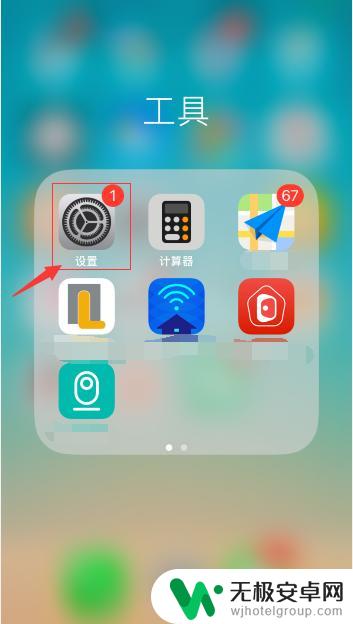
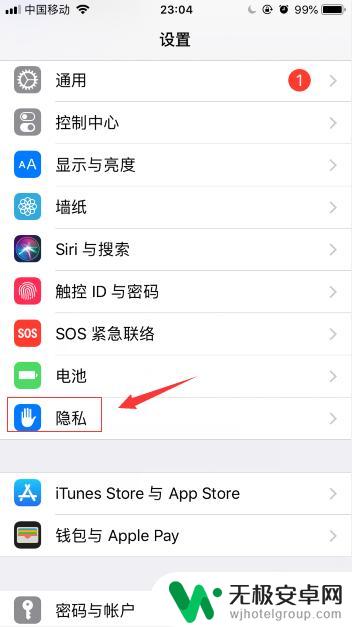
2.将列表中的“定位服务”右侧的复选框进行勾选打开。
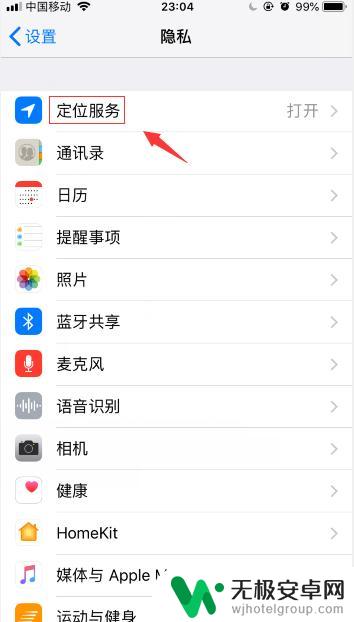
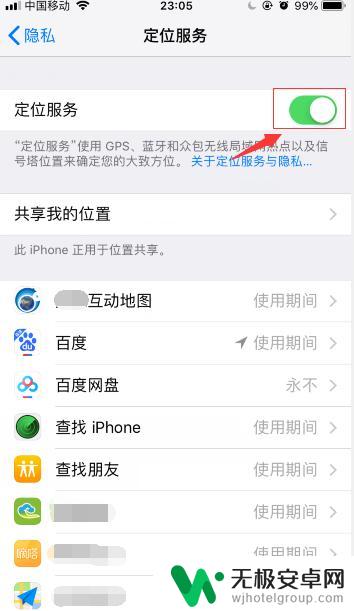
3.在使用位置服务的软件列表中找到“天气”,并进入。
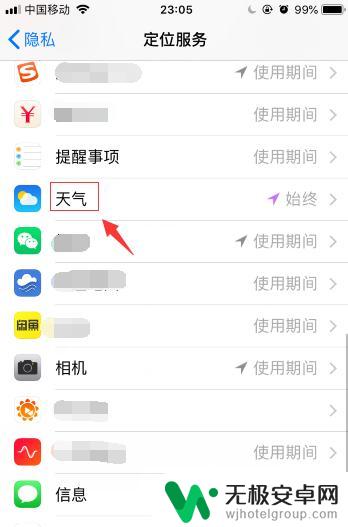
4.将“天气”允许访问位置信息的时效设置为“始终”,在该模式下。当地天地天气将随时保持更新;如果仅在使用应用期间允许访问,那么仅在您打开“天气”应用后,才会更新天气信息。
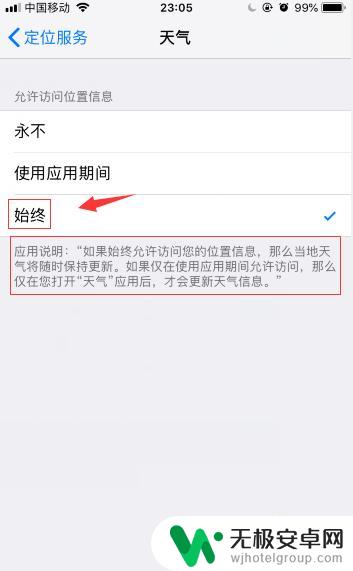
5.这样返回天气应用程序,就可以看到本地的实时天气预报了。如果我们想查看其它指定城市的天气预报,可以点击右下角的“三条横线”,进入设置,点击最下端的“+”号进行添加。

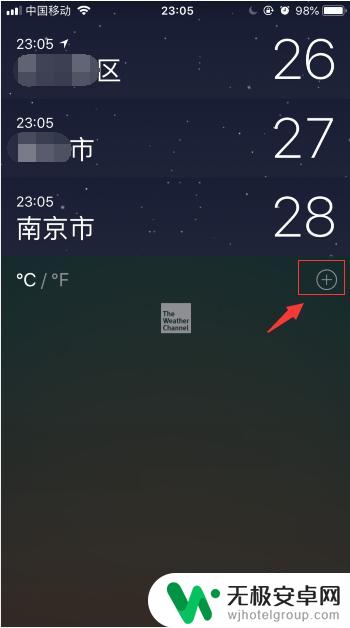
6.在搜索栏中输入指定城市或地区的名称。
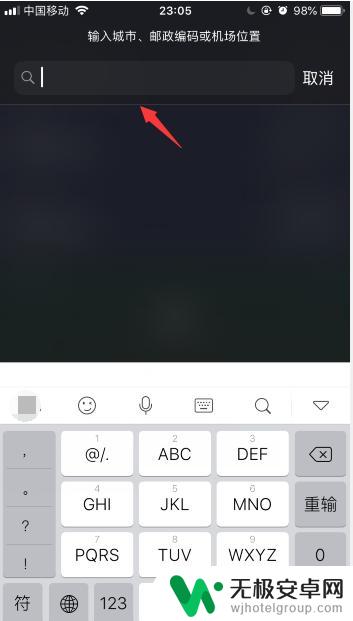
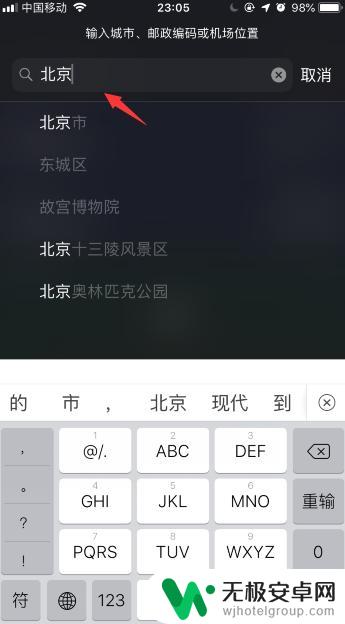
7.这样点击搜索出来的城市名称之后,天气预报就会自动添加该城市进入天气预报列表。点击城市名即可查看该指定城市的实时天气预报了。
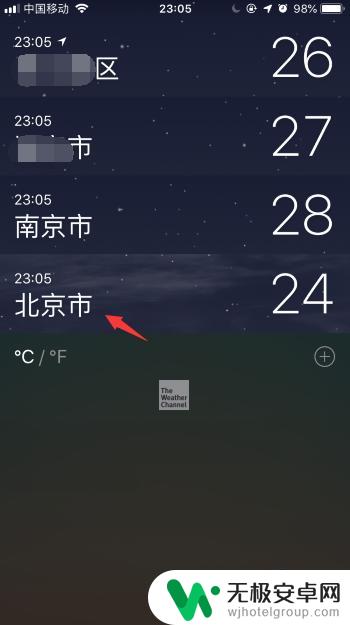
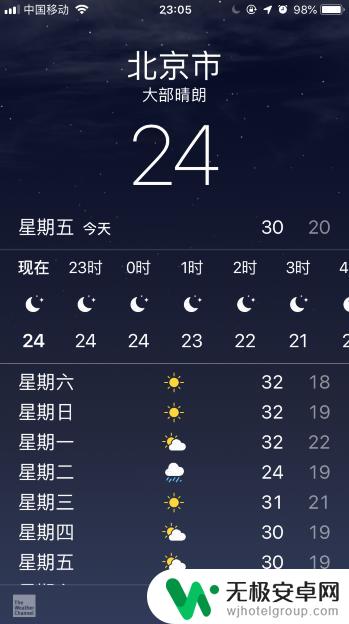
以上就是苹果手机怎么更新天气预报的全部内容,有遇到这种情况的用户可以按照小编的方法来进行解决,希望能够帮助到大家。











